Comment déplacer le signe plus/moins du groupe vers le haut dans Excel ?
Lorsque vous regroupez une plage de cellules avec la fonction Grouper dans Excel, savez-vous comment déplacer les signes plus ou moins vers le haut de chaque groupe ? En réalité, vous devez modifier les paramètres du Contour. Cet article vous montrera étape par étape comment y parvenir.
Déplacer le signe plus/moins du groupe vers le haut dans Excel
Déplacer le signe plus/moins du groupe vers le haut dans Excel
1. Allez dans la feuille de calcul contenant le groupe pour lequel vous souhaitez déplacer les signes plus/moins vers le haut.
2. Cliquez sur Données > Bouton Paramètres du contour. Voir capture d'écran :

3. Dans la boîte de dialogue Options, décochez la case Lignes de total sous les détails, puis cliquez sur le bouton OK. Voir capture d'écran :
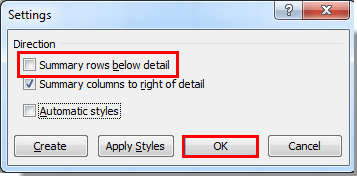
Vous verrez alors que tous les signes des groupes sont déplacés vers le haut du groupe.
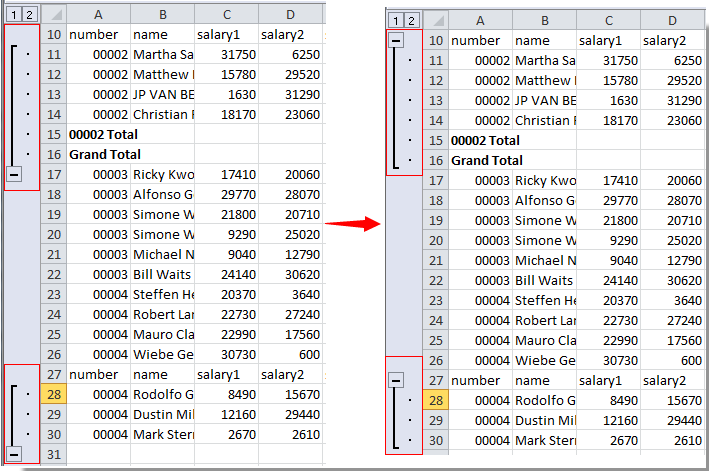
Meilleurs outils de productivité pour Office
Améliorez vos compétences Excel avec Kutools pour Excel, et découvrez une efficacité incomparable. Kutools pour Excel propose plus de300 fonctionnalités avancées pour booster votre productivité et gagner du temps. Cliquez ici pour obtenir la fonctionnalité dont vous avez le plus besoin...
Office Tab apporte l’interface par onglets à Office, simplifiant considérablement votre travail.
- Activez la modification et la lecture par onglets dans Word, Excel, PowerPoint, Publisher, Access, Visio et Project.
- Ouvrez et créez plusieurs documents dans de nouveaux onglets de la même fenêtre, plutôt que dans de nouvelles fenêtres.
- Augmente votre productivité de50 % et réduit des centaines de clics de souris chaque jour !
Tous les modules complémentaires Kutools. Une seule installation
La suite Kutools for Office regroupe les modules complémentaires pour Excel, Word, Outlook & PowerPoint ainsi qu’Office Tab Pro, idéal pour les équipes travaillant sur plusieurs applications Office.
- Suite tout-en-un — modules complémentaires Excel, Word, Outlook & PowerPoint + Office Tab Pro
- Un installateur, une licence — installation en quelques minutes (compatible MSI)
- Une synergie optimale — productivité accélérée sur l’ensemble des applications Office
- Essai complet30 jours — sans inscription, ni carte bancaire
- Meilleure valeur — économisez par rapport à l’achat d’add-ins individuels